Ketika menghadapi masalah tidak bisa menginstal aplikasi di perangkat Anda, frustrasi seringkali muncul. Namun, ada beberapa langkah yang dapat Anda lakukan untuk menangani masalah ini dengan cepat dan efektif. Dalam artikel ini, kita akan membahas beberapa solusi umum untuk mengatasi masalah instalasi aplikasi di berbagai perangkat, mulai dari memeriksa koneksi internet hingga membersihkan cache aplikasi.
Mengidentifikasi Masalah
Pada saat menghadapi masalah ketika tidak dapat menginstal aplikasi di perangkat, langkah pertama yang penting adalah mengidentifikasi akar permasalahannya. Penyebab umum dari masalah ini dapat bervariasi, dan pemahaman yang baik tentang penyebabnya dapat membantu Anda menemukan solusi yang tepat.
Beberapa masalah umum termasuk ketersediaan ruang penyimpanan yang terbatas, masalah dengan koneksi internet yang tidak stabil, atau kesalahan dalam sistem operasi perangkat Anda. Dengan mengidentifikasi masalah secara tepat, Anda dapat memilih langkah-langkah yang sesuai untuk mengatasi permasalahan tersebut.
Memperbaiki Masalah dengan Menghapus Cache
Ketika Anda menghadapi masalah instalasi aplikasi di perangkat Anda, menghapus cache bisa menjadi salah satu langkah penting untuk memperbaikinya. Berikut adalah langkah-langkah yang dapat Anda ikuti untuk menghapus cache dengan mudah:
- Buka Pengaturan: Langkah pertama adalah membuka menu pengaturan pada perangkat Anda.
- Pilih Aplikasi atau Penyimpanan: Selanjutnya, cari dan pilih opsi “Aplikasi” atau “Penyimpanan” di menu pengaturan.
- Temukan Aplikasi yang Perlu Dibersihkan: Cari aplikasi yang ingin Anda bersihkan cache-nya. Anda dapat melihat daftar aplikasi yang telah diinstal di perangkat Anda.
- Bersihkan Cache: Setelah menemukan aplikasi yang ingin Anda bersihkan, pilih aplikasi tersebut dan cari opsi “Bersihkan Cache”. Tekan opsi ini untuk menghapus cache dari aplikasi tersebut.
- Ulangi Proses untuk Aplikasi Lain (Opsional): Anda dapat mengulangi proses ini untuk semua aplikasi yang Anda rasa perlu dibersihkan cache-nya.
Dengan menghapus cache secara teratur, Anda dapat membersihkan data yang tidak perlu dan memperbaiki masalah yang mungkin timbul saat menginstal aplikasi baru.
Memeriksa Koneksi Internet
Memastikan koneksi internet yang stabil adalah hal penting ketika menghadapi masalah instalasi aplikasi. Kadang-kadang, koneksi yang tidak stabil atau lambat dapat menjadi penyebab utama kegagalan dalam mengunduh atau menginstal aplikasi baru.
Untuk memeriksa koneksi internet Anda, pastikan perangkat Anda terhubung ke jaringan Wi-Fi yang stabil atau memiliki koneksi data yang memadai. Anda juga dapat mencoba untuk mengakses situs web atau menggunakan aplikasi lain yang memerlukan koneksi internet untuk memastikan bahwa koneksi Anda berfungsi dengan baik. Jika koneksi internet Anda terbukti bermasalah, Anda dapat mencoba memperbaikinya dengan mereset router atau menghubungi penyedia layanan internet Anda untuk bantuan lebih lanjut. Dengan memastikan koneksi internet yang baik, Anda dapat meningkatkan kemungkinan berhasil dalam menginstal aplikasi baru di perangkat Anda.
Update Sistem Operasi
Update sistem operasi merupakan langkah penting dalam mengatasi masalah instalasi aplikasi di perangkat Anda. Berikut adalah langkah-langkah yang dapat Anda ikuti untuk melakukan update sistem operasi dengan mudah:
- Buka Pengaturan: Pertama, buka menu pengaturan pada perangkat Anda.
- Cari Opsi “Tentang Perangkat”: Selanjutnya, cari dan pilih opsi yang berkaitan dengan informasi perangkat Anda, biasanya disebut “Tentang Perangkat” atau “Info Perangkat”.
- Pilih Opsi “Pembaruan Perangkat Lunak”: Setelah itu, cari opsi yang berkaitan dengan pembaruan perangkat lunak atau sistem operasi. Biasanya, opsi ini dapat ditemukan di bagian bawah atau dalam menu yang terpisah di dalam “Tentang Perangkat”.
- Cek Pembaruan yang Tersedia: Periksa apakah ada pembaruan perangkat lunak yang tersedia untuk perangkat Anda. Jika ada, pilih opsi untuk mengunduh dan menginstal pembaruan tersebut.
- Tunggu Proses Selesai: Biarkan perangkat Anda menyelesaikan proses pengunduhan dan instalasi pembaruan. Ini mungkin memerlukan beberapa waktu tergantung pada ukuran dan kompleksitas pembaruan yang diunduh.
- Restart Perangkat (Opsional): Setelah pembaruan selesai diinstal, Anda mungkin perlu me-restart perangkat Anda untuk menerapkan pembaruan dengan sempurna.
Dengan melakukan update sistem operasi secara teratur, Anda dapat memperbaiki bug atau masalah kompatibilitas yang mungkin ada, sehingga meningkatkan kemungkinan berhasil dalam menginstal aplikasi baru di perangkat Anda.
Menyempurnakan Ruang Penyimpanan
| Langkah | Deskripsi | Manfaat |
| Menghapus Aplikasi | Menghapus aplikasi yang tidak diperlukan atau jarang digunakan dapat membantu membebaskan ruang penyimpanan yang berharga. | Memastikan lebih banyak ruang tersedia. |
| Menggunakan Aplikasi Pengelola File | Aplikasi pengelola file dapat membantu Anda mengidentifikasi dan menghapus file atau folder yang tidak diperlukan secara efisien. | Memudahkan pengelolaan dan pembersihan file. |
| Memindahkan Data ke Kartu SD | Jika perangkat Anda memiliki slot kartu SD, memindahkan data atau aplikasi yang tidak sering digunakan ke kartu SD dapat membantu mengurangi beban penyimpanan internal. | Mengoptimalkan penggunaan ruang penyimpanan. |
Setelah menyiapkan tabel di atas, berikut adalah beberapa langkah lebih lanjut yang dapat Anda lakukan untuk menyempurnakan ruang penyimpanan pada perangkat Anda:
- Hapus file atau aplikasi yang tidak diperlukan secara teratur untuk menjaga ruang penyimpanan tetap optimal.
- Gunakan fitur pembersihan otomatis pada aplikasi pengelola file untuk membersihkan file sementara atau cache yang tidak perlu.
- Pindahkan media seperti foto, video, atau musik ke penyimpanan eksternal seperti kartu SD jika perangkat Anda mendukungnya.
- Selalu periksa penggunaan ruang penyimpanan Anda secara berkala dan lakukan tindakan yang diperlukan untuk mengoptimalkannya.
Dengan melakukan langkah-langkah di atas, Anda dapat memastikan bahwa perangkat Anda memiliki ruang penyimpanan yang cukup untuk menginstal dan menjalankan aplikasi dengan lancar.
Mengatasi Masalah dengan Restart Perangkat
Ketika Anda menghadapi masalah instalasi aplikasi yang rumit, melakukan restart pada perangkat Anda dapat menjadi solusi yang efektif. Berikut adalah beberapa langkah yang dapat Anda ikuti untuk melakukan restart perangkat:
- Matikan Perangkat: Langkah pertama adalah matikan perangkat Anda sepenuhnya dengan menekan tombol daya atau menggunakan opsi shutdown di menu pengaturan.
- Tunggu Beberapa Saat: Setelah perangkat dimatikan, tunggu beberapa saat sebelum menyalakannya kembali. Ini memberikan waktu bagi perangkat untuk benar-benar mematikan semua proses dan menyegarkan sistemnya.
- Nyalakan Kembali: Tekan tombol daya atau gunakan opsi untuk menyalakan perangkat kembali setelah beberapa saat. Biarkan perangkat melakukan proses booting sepenuhnya hingga masuk ke layar utama.
- Cek Kembali Masalahnya: Setelah perangkat dinyalakan kembali, cek kembali apakah masalah instalasi aplikasi masih terjadi. Seringkali, restart sederhana dapat membantu memperbaiki masalah yang rumit dengan memulai ulang sistem perangkat.
Dengan melakukan restart perangkat secara berkala, Anda dapat membersihkan memori dan proses yang berjalan di latar belakang, sehingga membantu meningkatkan kinerja perangkat dan memperbaiki masalah instalasi aplikasi.
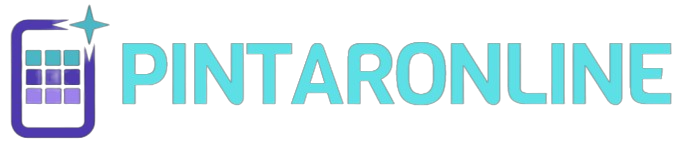
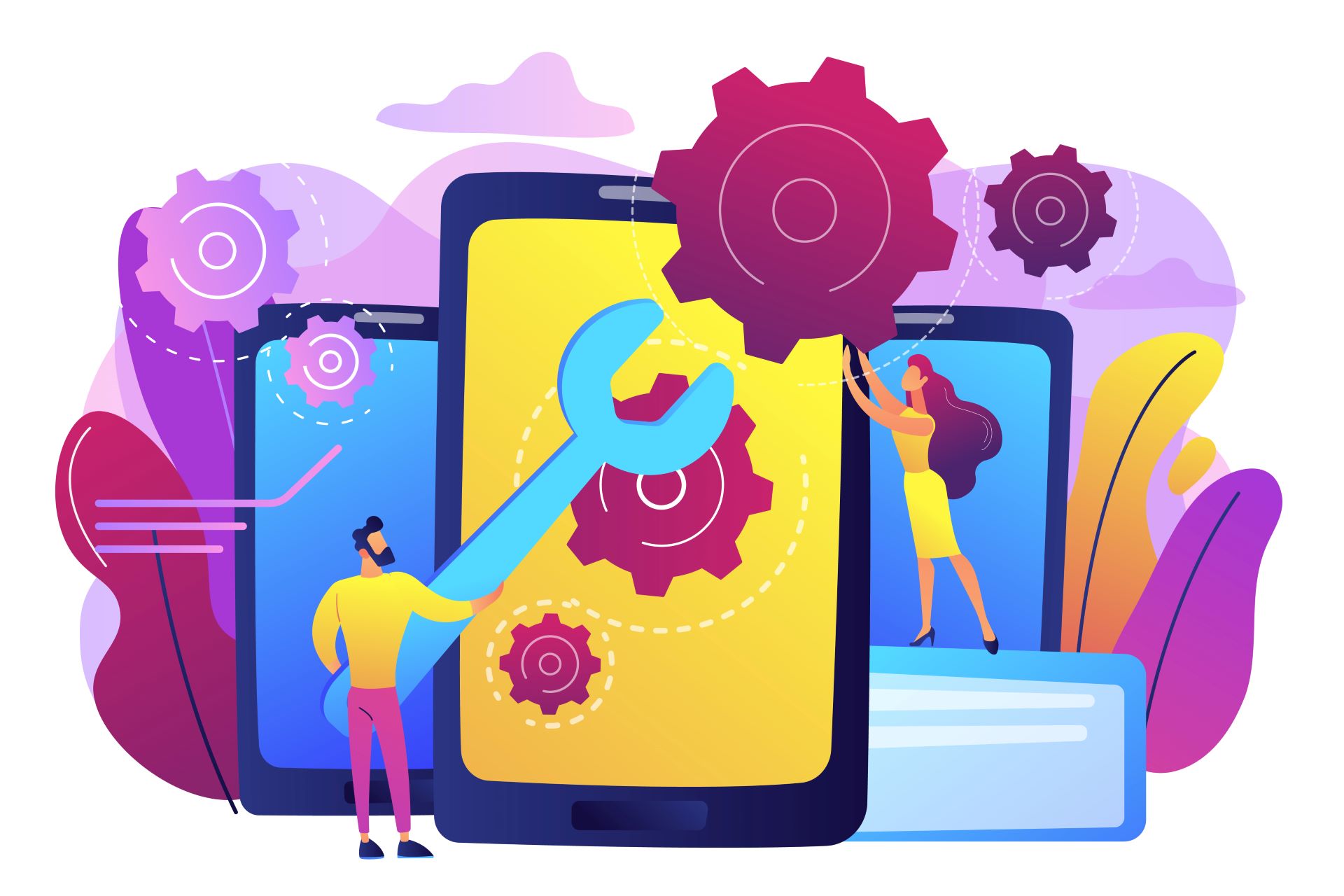
+ There are no comments
Add yours